Atualizando dados da pesquisa
Esta opção pode não estar disponível ou limitada a um determinado período, dependendo da configuração do seu estudo. Entre em contato com o patrocinador do seu estudo se você não conseguir atualizar os dados da pesquisa, mas acha que deveria conseguir.
Se uma pesquisa contiver dados restritos, você não poderá visualizar ou atualizar esses dados se não tiver permissão para visualizá-los.
- Na página do participante, selecione "Ver todas as pesquisas anteriores". Como alternativa, selecione o evento ao qual a pesquisa está associada.
- Selecione a pesquisa concluída que deseja atualizar. Pode ser necessário filtrar a lista para encontrar a pesquisa que deseja atualizar.
-
Selecione
Iniciar alteração de dados
no menu Ações
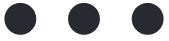 .
. - Faça todas as atualizações e insira o motivo das alterações.
- Selecione Enviar.
- Na confirmação exibida, selecione Continuar para atualizar as respostas da pesquisa.
Gerenciando a disponibilidade e o status da pesquisa
Se uma pesquisa ainda não tiver passado da data de vencimento, você pode marcá-la como Intencionalmente Deixada em Branco. Marcar uma pesquisa como Intencionalmente Deixada em Branco antes da data de vencimento permite que você:
- Transcrever uma pesquisa: esse status torna a pesquisa disponível para transcrição.
- Lidar com pesquisas atribuídas incorretamente duas vezes: esse status garante que o eCOA não colete dados duplicados adicionais.
- Impedir a coleta de uma pesquisa em um evento não programado: esse status garante que o eCOA não colete dados desnecessários.
Conclua as seguintes etapas para marcar uma pesquisa como deixada intencionalmente em branco:
- Selecione a pesquisa Equipe do Site ou Participante.
-
Selecione o ícone Ações
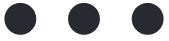 na parte superior da página e selecione
"Deixado em Branco Intencionalmente". A caixa pop-up "Deixado em Branco Intencionalmente" será aberta.
na parte superior da página e selecione
"Deixado em Branco Intencionalmente". A caixa pop-up "Deixado em Branco Intencionalmente" será aberta. - Insira um Motivo para a alteração e selecione Enviar.
Após o envio, o status da pesquisa é exibido como Intencionalmente deixado em branco no eCOA e em todos os relatórios associados.
Visualizando o histórico de alterações da pesquisa
- Abra a pesquisa.
-
No menu Ações
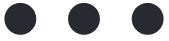 selecione
Exibir histórico.
selecione
Exibir histórico. - Use as setas no topo da página para navegar entre as versões da pesquisa.
-
Para cada versão, você também pode visualizar o histórico de alterações da pesquisa selecionando
Exibir alterações
no menu Ações
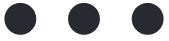 .
. - Quando terminar, selecione Fechar.
Omitir dados de pesquisa coletados por engano do relatório
Observação: esta opção pode não estar disponível dependendo da configuração do seu estudo. Entre em contato com o patrocinador do seu estudo para obter mais informações.
- Na página do participante, selecione "Ver todas as pesquisas anteriores". Como alternativa, selecione o evento ao qual a pesquisa está associada.
- Selecione a pesquisa concluída que deseja remover. Pode ser necessário filtrar a lista para encontrar a pesquisa que deseja atualizar.
-
Selecione
Remover Pesquisa
no menu Ações
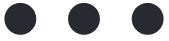 .
. - Insira um motivo para a alteração e selecione Enviar.
A pesquisa é exibida na lista com uma linha no título da pesquisa e não será incluída em relatórios futuros.
Restaurando dados de pesquisa para um relatório
- Na página do participante, selecione "Ver todas as pesquisas anteriores". Como alternativa, selecione o evento ao qual a pesquisa está associada.
- Selecione uma pesquisa que foi removida e que você deseja adicionar novamente aos relatórios. Pode ser necessário filtrar a lista para encontrar a pesquisa que deseja atualizar.
-
Selecione
Restaurar Pesquisa
no menu Ações
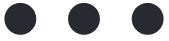 .
. - Insira um motivo para a alteração e selecione Enviar.
A linha é removida do título da pesquisa e incluída em quaisquer relatórios futuros.
Solicitando outras alterações nos dados da pesquisa
Se você tomar conhecimento de um erro que não consegue atualizar, você pode enviar uma solicitação de alteração de dados para a Veeva.
Para enviar uma solicitação de alteração de dados de pesquisa para a Veeva para outros dados, conclua as seguintes etapas:
- Baixe o Formulário de solicitação de alteração de dados do Veeva eCOA.
-
Preencha o formulário. Apenas uma alteração pode ser solicitada por formulário. Os campos a seguir são obrigatórios, a menos que seja indicado que podem ser deixados em branco. Os campos podem ser deixados em branco se não forem aplicáveis à alteração que você está solicitando.
- Endereço de e-mail usado para acessar o eCOA: o endereço de e-mail que você usa para fazer login no eCOA para o estudo.
- Patrocinador do Estudo: O nome da empresa do patrocinador ou da CRO com a qual você está trabalhando neste estudo. Caso não tenha certeza, você pode procurar o nome da empresa associada ao seu sistema eCOA atual na página inicial do VeevaID.
- Número do Protocolo: O identificador deste estudo. Consulte o topo da página, ao lado do logotipo do eCOA.
- Número do Sítio: O identificador do seu sítio para este estudo. Observe o topo da página, ao lado do logotipo do eCOA, e encontre o valor entre parênteses.
- ID do participante
- Nome do Evento (se aplicável): O nome do evento do participante afetado, conforme aparece nas exportações da sua pesquisa. Se você não estiver alterando nenhum dado relacionado a um evento do participante, deixe este campo em branco.
- ID exclusivo da pesquisa (se aplicável): Para localizar o ID exclusivo da pesquisa, exporte os Dados da Pesquisa ou os Dados de Adesão e procure abaixo da coluna ID exclusivo da pesquisa. Consulte Relatórios em execução para obter mais informações.
- ID exclusivo da pergunta (se aplicável): Para encontrar o ID exclusivo da pergunta, exporte os Dados da Pesquisa e procure abaixo da coluna ID exclusivo da pergunta. Consulte Relatórios em execução para obter mais informações.
- Valor Atual: O valor incorreto que exige uma alteração nos dados exatamente como aparecem na pesquisa. Se você estiver solicitando a transcrição dos dados, anexe a pesquisa ao formulário com as PII removidas ou ofuscadas.
- Novo valor: o valor corrigido que os dados devem refletir.
- Motivo da mudança
- Imprima o formulário e peça para o pesquisador principal do estudo ou seu representante designado assinar. É sua responsabilidade guardar o formulário assinado.
- Envie o formulário assinado para dcr@veeva.com com o título "Solicitação de Alteração de Dados do eCOA". Analisaremos sua solicitação e, se aprovada, processaremos a alteração em nosso sistema. Em caso de dúvidas, entraremos em contato por e-mail. Após processarmos a alteração de dados, enviaremos um e-mail de confirmação.
- Visualize as entradas da trilha de auditoria que fornecemos e exporte os dados da pesquisa para verificar se a alteração está correta. Os dados exportados incluem os dados atualizados e uma entrada para a alteração dos dados. Consulte Relatórios em Execução para obter mais informações.
- Se a alteração estiver correta, responda ao e-mail para confirmá-la. Se não recebermos a confirmação após três tentativas de acompanhamento, encerraremos o ticket.
Observação
- Você pode enviar várias solicitações no mesmo e-mail, se for mais conveniente. Cada solicitação de alteração precisa de um formulário assinado.
- A Veeva tentará concluir as alterações de dados em até 20 dias úteis. Se a solicitação for urgente e você precisar que ela seja concluída em menos de 20 dias úteis, informe o prazo e o motivo da solicitação por e-mail.
- O prazo de resposta da Veeva começa quando recebemos a sua solicitação e termina quando enviamos a comprovação da alteração para confirmação. O prazo de resposta pode variar dependendo de quantas alterações você solicitar, da urgência delas e do tempo necessário para que o suporte analise a solicitação.